Excelの使いこなしには、ショートカットキーが欠かせません。ショートカットキーを使うことで、マウス操作を減らし、効率的に作業を進めることができます。ここでは、Excelでファイルを閉じたり、プログラムを終了したりする際に役立つショートカットキーについてご紹介します。これらのショートカットキーを覚えておくことで、Excel作業のスピードアップはもちろん、繁雑な作業をスムーズに行うことができるようになります。それでは、さっそく便利なショートカットキーを見ていきましょう。
関連リンク
ファイル(ブック)を閉じるショートカットキー
ファイル(ブック)を閉じるショートカットキーは下記の通り。
エクセル自体を終了するショートカットキーではなく、アクティブになっているファイルを閉じるという動作になります。
| ブックを閉じる | WindowsCtrlw |
|---|---|
| mac |
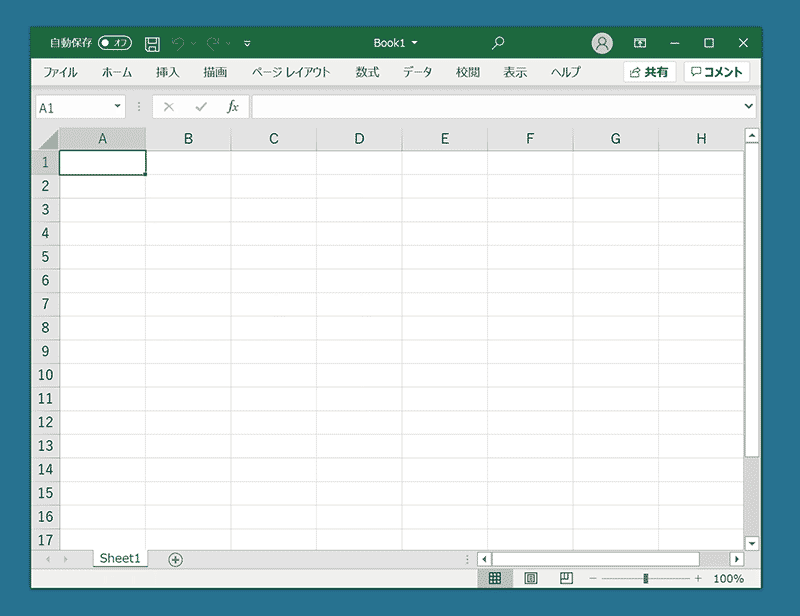
Excelを終了するショートカットキー
Excelを終了するショートカットキーは下記の通り。
このショートカットキーにより、Excelが終了し、開いているすべてのファイルが閉じられます。ファイルが保存されていない場合、終了前に保存するかどうかを確認するメッセージが表示されます。
| Excelを終了する | WindowsaltF4 |
|---|---|
| mac |
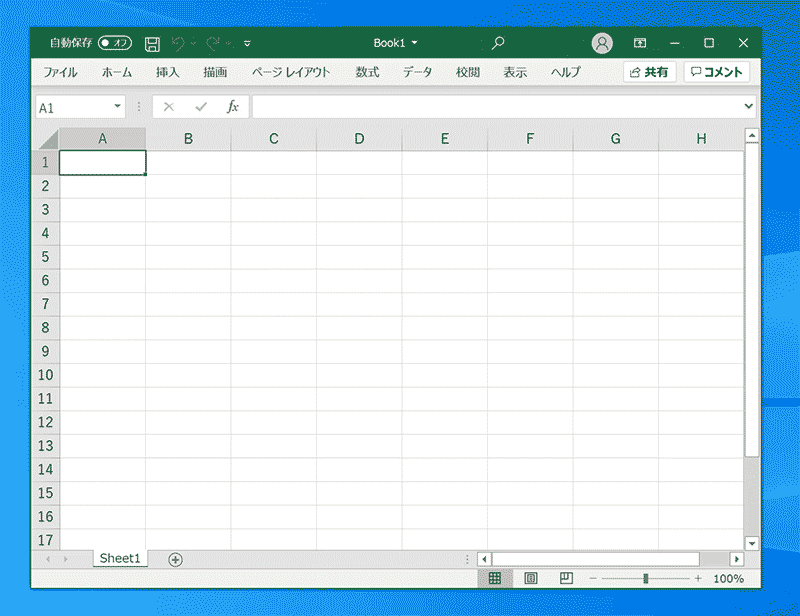
まとめ
Excelのショートカットキーを使えば、作業をスムーズに行うことができます。ファイルを閉じるには「Ctrl + W」または「Ctrl + F4」を、Excelを終了するには「Alt + F4」を使用してください。これらのショートカットキーを覚えておくと、日々の作業がより効率的になります。
関連するショートカットキー
関連するショートカットキーをまとめておきます。是非合わせて覚えておきましょう。Excelを非表示するするショートカットキーはmacのみのショートカットキーとなります。
| ブックを開く | WindowsCtrlo |
|---|---|
| mac | |
| ブックを保存する | WindowsCtrls |
| mac | |
| Excelを非表示にする(macのみ) | Windows– |
| mac |
関連リンク
ショートカットの練習
当サイトはショートカットキーの練習を実際の動きを確認しながら練習できる機能がついています。繰り返し指を動かして練習ができるので、ゲーム感覚で遊んでいくうちに自然とショートカットキーが使えるようになれます。ショートカットキーは暗記するよりも実際に手を動かして練習していったほうが習得が早くなるので、是非当サイトをブックマークに登録し定期的に練習してみてください。下記のSTARTキーを押下すると練習を始められます。
※推奨ブラウザ Google Chrome
ショートカット関連記事一覧
- エクセルのショートカットキーの一覧
- シート移動・新規作成のショートカットキー(Win・mac)
- セルの結合のショートカットを使う3つの方法
- 取り消し線のショートカットキー(Win・mac)
- オートフィルのショートカットをする2つの方法
- セルの書式設定を表示するショートカットキー
- ファイルを閉じる・終了するショートカットキー
- フィルターのショートカットキーまとめ(win・mac)
- 行・列を表示・非表示するショートカットキー(Win・mac)
- 行・列を挿入・削除するショートカットキー(Win・mac)
- オートSUMのショートカットキー(Win・mac)
- 上や左のセルと同じデータをコピーするショートカットキー(Win・mac)
- 印刷をするショートカットキー(Win・mac)
- 検索・置換に関するショートカットキー(Win・mac)
- コメントに関するショートカットキー(Win・mac)
- 行・列をグループ化するショートカットキー
- 今日の日付・現在時刻を瞬時に入力できるショートカットキー
- 再計算して更新するショートカットキー(Win・mac)
- 値で貼り付けるためのショートカットキー
- 拡大(ズーム)・縮小に関するショートカット一覧(Win・mac)
- 絶対参照に切り替えるショートカットキー
- プルダウンを開くショートカットキー(Win・mac)
- 全画面表示に切り替え・解除するショートカットキー
- VBA、マクロに関するショートカットキー(Win・mac)
- セル入力・編集モードに入るショートカット(Win・mac)
- 作業爆速!移動に関するショートカットキー
- ピポットテーブル作成のショートカットキー








